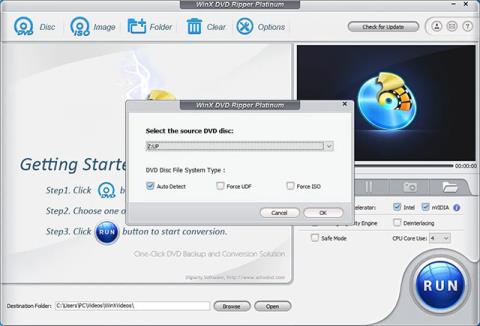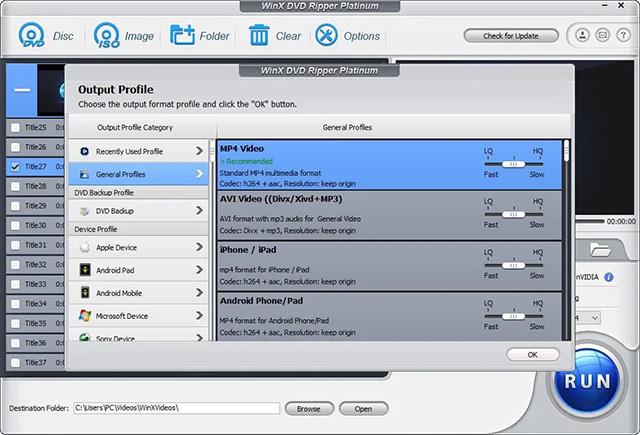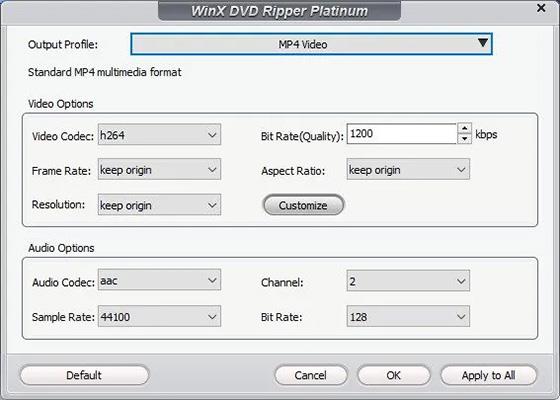Хотя сервисы потокового видео сегодня очень популярны, некоторые любители кино, владеющие качественными коллекциями DVD, определенно не хотят отказываться от своих развлекательных привычек.
Однако похоже, что воспроизводить DVD на ПК уже не так просто, как раньше. Большинство новых компьютеров, представленных сегодня на рынке, не имеют оптических приводов. Хуже того, Microsoft удалила возможность воспроизведения DVD в Windows 10 и Windows 11, так что же делать? Давайте узнаем прямо ниже.
СПОСОБ 1. КОНВЕРТИРОВАТЬ DVD В ЦИФРОВОЙ ФОРМАТ
Первый метод, который вы можете рассмотреть, — это оцифровать DVD-диски в форматы, поддерживаемые Windows 11. Звучит как «большое дело», но это не так сложно, как вы себе представляете. Используя программное обеспечение WinX DVD Ripper, вы можете завершить процесс преобразования DVD в цифровой формат всего за несколько кликов.
Имея цифровую копию, вы можете воспроизводить фильмы DVD без необходимости использования диска, привода DVD или программного обеспечения проигрывателя DVD. Это также означает, что вам не придется сталкиваться с более сложными проблемами, например, с тем, что DVD-привод не читает диск. Кроме того, вы также можете передавать цифровые копии на планшеты, телефоны и другие устройства, чтобы более свободно наслаждаться фильмами.
Шаг 1. Загрузите и установите WinX DVD Ripper на свой компьютер с Windows 11. Размер установочного файла составляет всего 31,6 МБ.
Шаг 2. Откройте WinX DVD Ripper и нажмите кнопку « Диск », чтобы выбрать исходный DVD-диск.
Если вы вставили диск в DVD-привод, он появится в разделе « Выберите исходный DVD-диск ». Нажмите « ОК ». Затем приложение начнет сканирование и загрузку DVD и автоматически проверит название диска после завершения.

Поддерживаются DVD из любой страны и любого региона. DVD-диски с защитой от копирования также можно легко читать. Вам необходимо проверить, нарушает ли это законы об авторских правах в вашей стране или нет.
Шаг 3. В окне «Профиль вывода» вам необходимо указать формат вывода.
WinX DVD Ripper включает более 350 вариантов выходного формата для удовлетворения различных потребностей пользователей. Если вы хотите создать точную копию DVD, вы можете выбрать «Клонировать DVD в ISO-образ» или «Клонировать DVD в папку». VLC может помочь воспроизводить файлы ISO и папки VIDEO_TS. Если вы хотите скопировать основной фильм, прокрутите вниз до «Общие профили» или «Общее видео ПК» и выберите нужный формат. Большинство пользователей склонны конвертировать DVD в видео MP4.
Над каждой опцией вы увидите ползунок. Отрегулируйте этот ползунок, чтобы выбрать качество вывода файла.
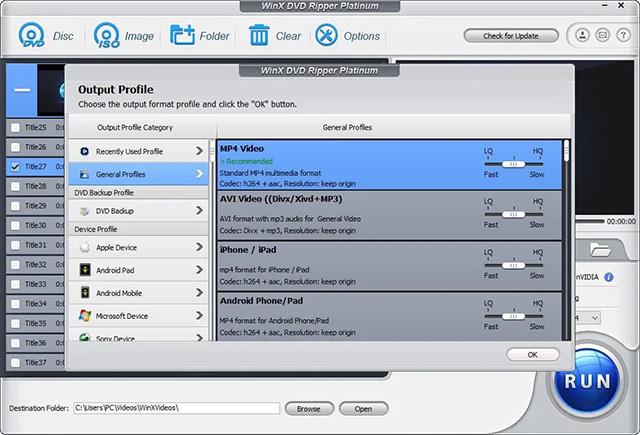
Шаг 4. Измените некоторые настройки в соответствии со своими потребностями.
Убедитесь, что заголовок, звук и субтитры настроены правильно. Если нет, вы можете их изменить. Кроме того, вы можете нажать кнопку «Редактировать», чтобы обрезать видео и добавить к нему внешние субтитры.

И вы можете нажать кнопку настроек (выглядит как шестеренка), чтобы изменить битрейт, частоту кадров, разрешение, соотношение сторон и т. д.
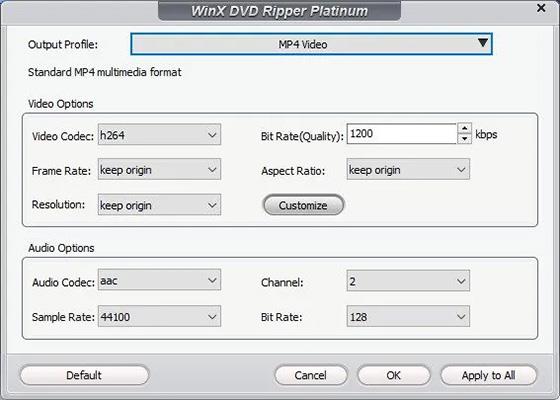
Шаг 5. Нажмите синюю кнопку «Выполнить» в правом нижнем углу, чтобы начать копирование DVD. Время обработки зависит от настроек и производительности ПК.
СПОСОБ 2. ИСПОЛЬЗУЙТЕ ПРЕДУСТАНОВЛЕННОЕ ПРОГРАММНОЕ ОБЕСПЕЧЕНИЕ DVD, ЕСЛИ ДОСТУПНО.
Второй способ воспроизведения DVD-дисков в Windows 11 — проверить, установлено ли на вашем компьютере программное обеспечение DVD-плеера. Компьютеры со встроенными приводами DVD или Blu-ray лучше подходят для программного обеспечения DVD. Как правило, программа для чтения DVD, если она доступна, автоматически открывается, когда вы вставляете DVD в компьютер.
СПОСОБ 3. УСТАНОВКА ПРОГРАММНОГО ОБЕСПЕЧЕНИЯ DVD-ПЛЕЕРА WINDOWS 11
Если она недоступна, вам придется скачать и установить программу, поддерживающую чтение DVD. Есть много вариантов для вас. Сама Microsoft также предлагает программное обеспечение под названием Windows DVD Player в качестве платного приложения (14,99 долларов США) через Microsoft Store.
Не хотите платить пошлину? Существует множество высококачественных DVD-плееров сторонних производителей, таких как медиаплеер VLC и 5KPlayer . Оба полностью бесплатны.